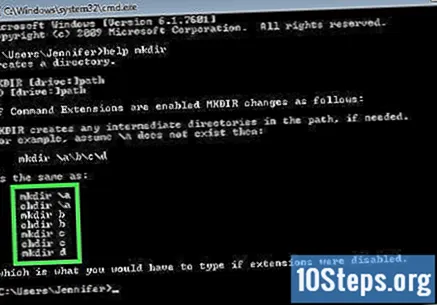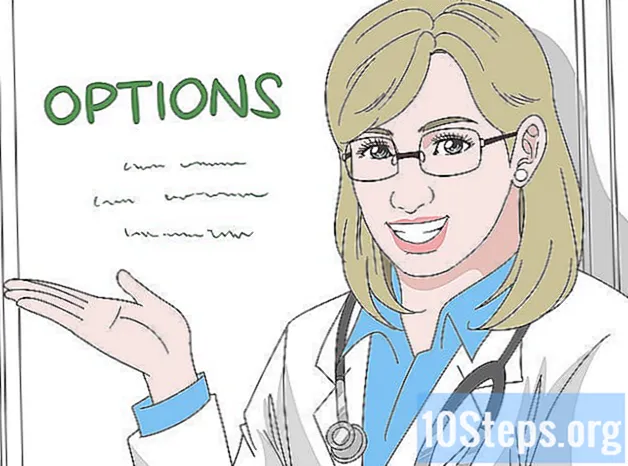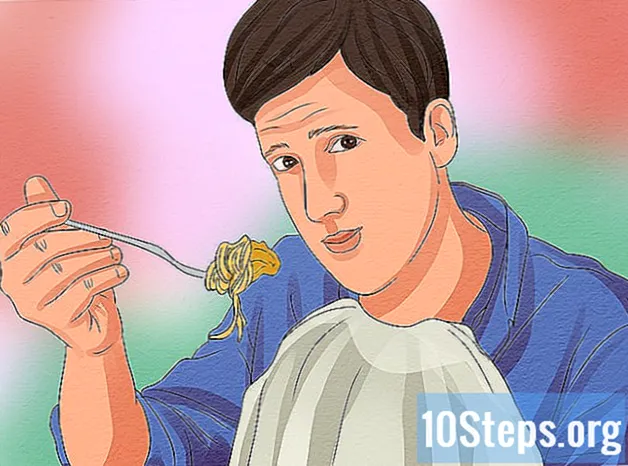Zawartość
Czy zapomniałeś konkretnego polecenia, którego musisz użyć w „Wierszu polecenia”? Nie martw się, możliwe jest szybkie wyświetlenie większości dostępnych poleceń, co pozwala na wyszukanie żądanej opcji na wyświetlonej liście. Możesz również użyć tej samej funkcji, aby uzyskać dodatkową pomoc dotyczącą określonych poleceń. Czytaj dalej i dowiedz się, jak to zrobić.
Kroki
Część 1 z 2: Lista najbardziej podstawowych i najczęściej używanych poleceń w tłumaczu
Należy pamiętać, że polecenia „takeown”, „netsh” i wiele innych „natrętnych” poleceń nie zostaną omówione w tym artykule.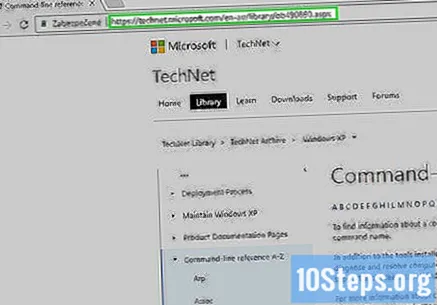
- Zobacz więcej (ale nie wszystkie) poleceń na https://technet.microsoft.com/en-au/library/bb490890.aspx.
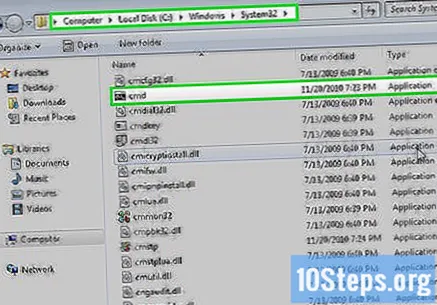
Aby dowiedzieć się, co jest naprawdę dostępne w twoim interprecie, a także jakie programy go używają, sprawdź folder "cmd". Przejdź do „Komputer” -> „C:” -> „Windows” -> „System32”. Aplikacja (nie rozszerzenie) to wykonywalne polecenia w interpreteru systemu.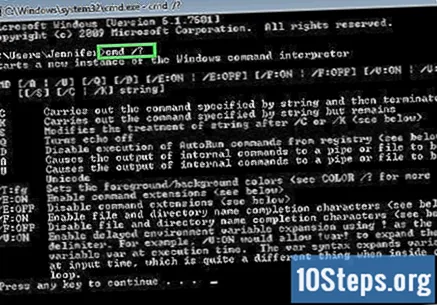
Jeśli jesteś w „Wierszu polecenia”, wprowadź nazwę aplikacji i znak „/?„lub„ / help ”, aby dowiedzieć się, co robi i jak go używać.
Otwórz „Wiersz polecenia”. Aby to zrobić, naciśnij klawisze ⊞ Win+R i wpisz cmd w oknie dialogowym „Uruchom”. Użytkownicy systemu Windows 8 mogą również nacisnąć skrót ⊞ Win+X i wybierz go z menu.
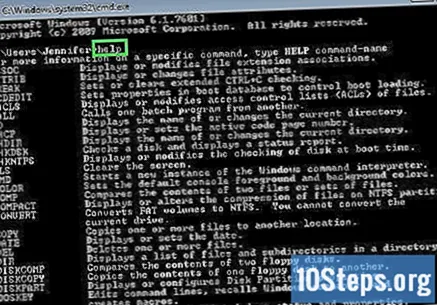
Uzyskaj listę poleceń. Wpisz to Wsparcie i naciśnij klawisz ↵ Enter. Następnie zostanie wyświetlona lista wszystkich dostępnych poleceń w kolejności alfabetycznej.- Lista jest zwykle większa niż okno „Wiersz polecenia”, więc może być konieczne przewinięcie w dół, aby znaleźć żądaną pozycję.
- Lista różni się nieznacznie w zależności od używanej wersji systemu Windows, ponieważ polecenia są dodawane / usuwane z wersji na wersję.
- Obok każdego wpisu zostanie wyświetlony krótki opis polecenia.
- Wprowadź polecenie Wsparcie w dowolnym miejscu „wiersza polecenia”.
Część 2 z 2: Uzyskiwanie pomocy dotyczącej określonego polecenia
Otwórz „Wiersz polecenia”. Aby to zrobić, naciśnij klawisze ⊞ Win+R i wpisz cmd w oknie dialogowym „Uruchom”. Użytkownicy systemu Windows 8 mogą również nacisnąć skrót ⊞ Win+X i wybierz go z menu.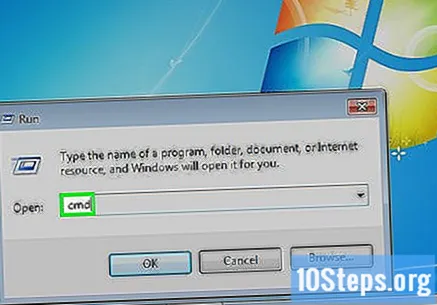
Wpisz to Wsparcie, po którym następuje polecenie. Na przykład, jeśli chcesz dowiedzieć się więcej o poleceniu „mkdir”, wpisz help mkdir i naciśnij klawisz ↵ Enter. Dodatkowe informacje zostaną wyświetlone poniżej.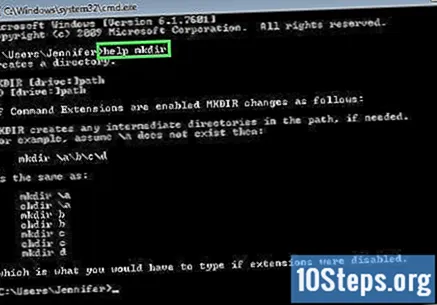
Przejrzyj wyświetlone informacje. Wyświetlane dane różnią się w zależności od złożoności polecenia. Informacje zawarte w poleceniu „help” mogą tylko powiedzieć, jak poprawnie sformatować polecenie lub dostarczyć informacji o tym, jak uzyskać dzięki niemu większą funkcjonalność.